Das übersichtlich gestaltete Control Center der PlayStation 5 ruft ihr jederzeit mit einem kurzen Druck auf die PS-Taste auf, auch wenn ihr euch gerade mitten in einem Spiel befindet. Über die Symbolleiste am unteren Bildschirmrand habt ihr dann einen Schnellzugriff auf häufig genutzte Funktionen, so könnt ihr beispielsweise die Konsole in den Ruhezustand versetzen, Musik abspielen, den Pegel des Mikrofons einstellen oder eine Übertragung auf Twitch oder YouTube starten. In der Standardeinstellung werden nicht alle möglichen Bedienelemente für das Control Center angezeigt, das lässt sich aber ganz leicht ändern.
Control Center individuell anpassen
-

-
 – Werbung –– Werbung –– Werbung –
– Werbung –– Werbung –– Werbung –
Markiert einfach einen beliebigen Eintrag in der Symbolleiste und drückt kurz die Options-Taste mit den drei waagerechten Strichenauf eurem DualSense-Controller. Jetzt seid ihr im Bearbeitungsmodus und könnt nach Wunsch einige optionale Bedienelemente ein- oder ausblenden. Setzt dazu einfach mit der X-Taste ein Häkchen in das Feld darunter, wenn ihr das Element im Control Center sehen wollt. Dabei handelt es sich um Schnellzugriffe zu Game Base, Musik, Übertragung, Barrierefreiheit, Netzwerk, Ton und Mikro. Elemente, die vielleicht nicht jeder Nutzer häufig braucht und so versteckt werden können. Die Einträge für den Home-Bildschirm, den Wechsel zwischen laufenden Anwendungen, euer Postfach, die Anzeige des Zubehörs und eurem Konto sowie die Power-Einstellungen werden immer im Control Center angezeigt.
Wo ist denn meine Downloadliste?
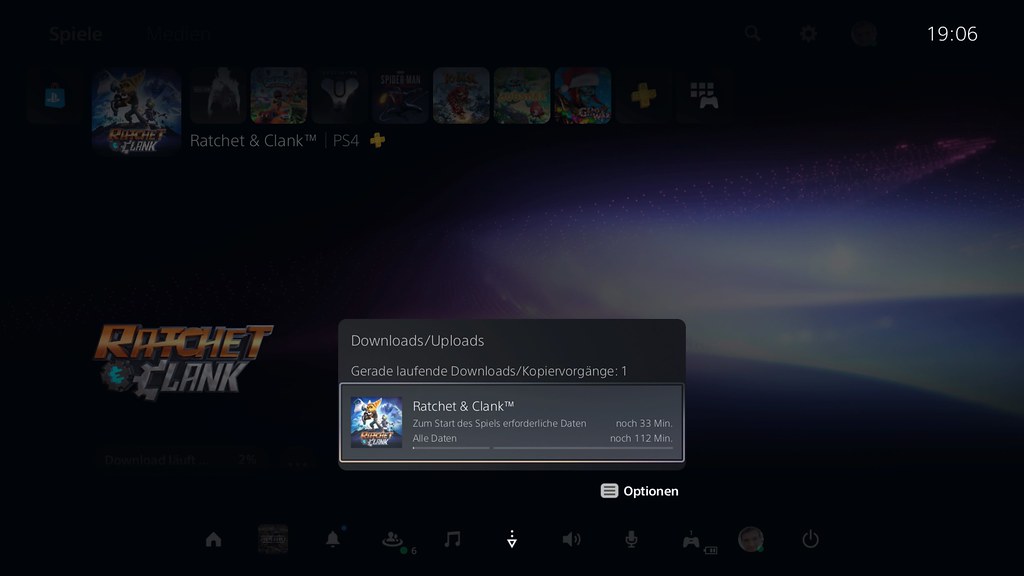
Zwei Symbole haben wir noch gar nicht angesprochen. Zum einen das PlayStation VR-Icon, das sich nicht ausblenden lässt, aber logischerweise nur im Control Center auftaucht, wenn ihr euer Headset angeschlossen habt. Zum anderen wäre da noch das Pfeilsymbol für Downloads/Uploads. Das erscheint aber nur dann in der Liste, wenn auch ein Down- oder Upload aktiv ist. Eine lange Downloadliste mit allen Einträgen der letzten Monate, wie ihr sie vielleicht von der PS4 kennt, gibt es nun nicht mehr.
Tipp: Wenn ihr gerade große Datenmengen herunterladet und gleichzeitig mit euren Freunden ein paar Runden online spielen möchtet, dann pausiert den Download, bis ihr die PS5 nicht mehr braucht. Dazu ruft ihr das Control Center auf, geht auf das Symbol für die Downloads, drückt die Options-Taste auf dem DualSense-Controller und haltet den Vorgang vorübergehend an. So könnt ihr die volle Bandbreite eurer Internetverbindung zum Zocken nutzen.
Alle Bedienelemente im Control Center
Was verbirgt sich nun an Einstellungsmöglichkeiten hinter den Symbolen? Gehen wir mal die Symbole von links nach rechts durch:

Home – Hier kommt ihr auf den Home-Bildschirm und könnt ein neues Spiel starten, den PlayStation Store besuchen oder eure Spielebibliothek durchforsten. Schneller geht es, wenn ihr die PS-Taste lange drückt, dann landet ihr auch direkt im Startbereich. PlayStation-Veteranen werden noch ein bisschen Eingewöhnungszeit brauchen, bei der PS4 war es genau anders herum.
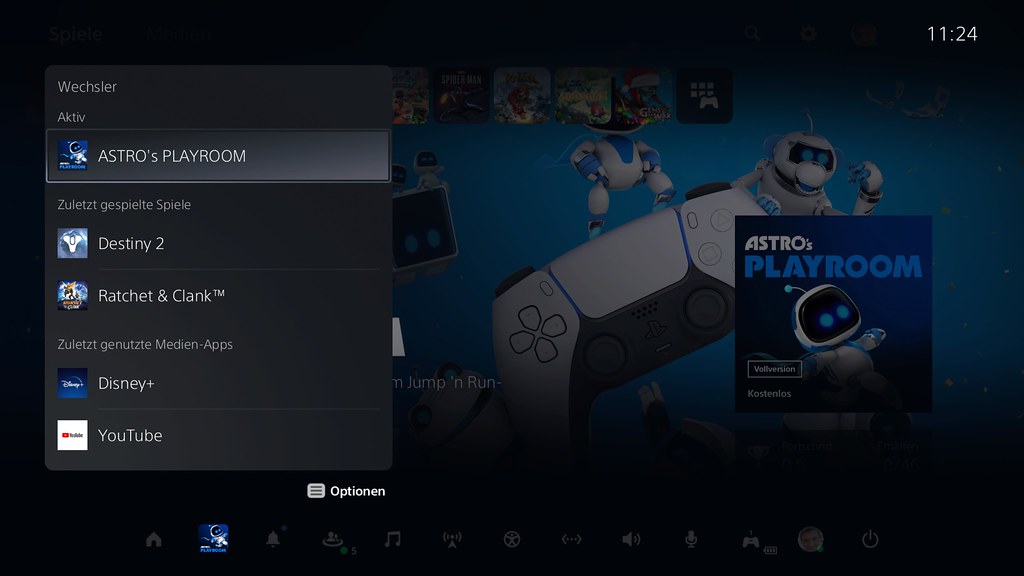
Wechsler – Mit einem Tastendruck ruft ihr eine Übersicht mit aktuell aktiven und zuletzt gespielten Games oder Apps auf. Wählt einfach aus der Liste aus, was ihr jetzt machen wollt und ihr seid blitzschnell wieder im Geschehen.
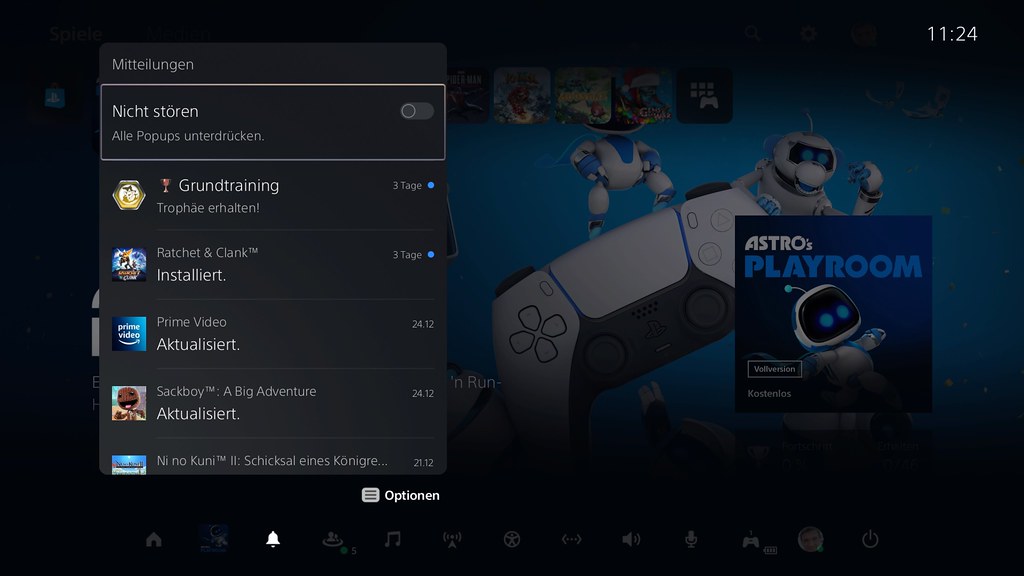
Mitteilungen – Der direkte Zugriff zu eurem Postfach, in dem persönliche Nachrichten, Freundeanfragen, Installationen und Aktualisierungen von Apps und Spielen sowie errungene Trophäen aufgelistet werden. Wollt ihr eure Ruhe haben, lassen sich über das Schnellmenü auch Popups unterdrücken, die euch vielleicht nerven und aus dem Spielgeschehen reißen.
Game Base – Hier findet ihr alles rund um eure Party auf der PS5. Ihr seht die aktuellen Mitglieder, tretet einer Party bei und erstellt mit der Quadrat-Taste eine eigene.
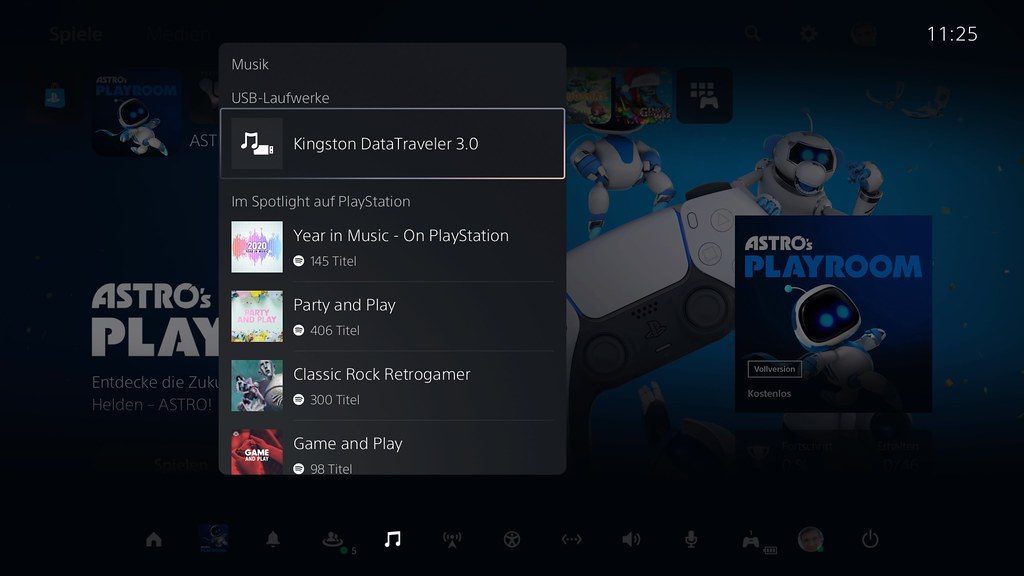
Musik – Eigentlich selbsterklärend: Hier wählt ihr die Musik aus, die ihr hören möchtet. Dazu lassen sich auch externe Datenträger sehr gut verwenden, die ihr mit eurer Lieblingsmucke füllt.
Übertragung – Habt ihr euer Twitch- und/oder YouTube-Konto verknüpft, startet ihr hier die Übertragung des aktuellen Games an eure Follower. Einer steilen Karriere als Influencer steht eigentlich kaum noch was entgegen.
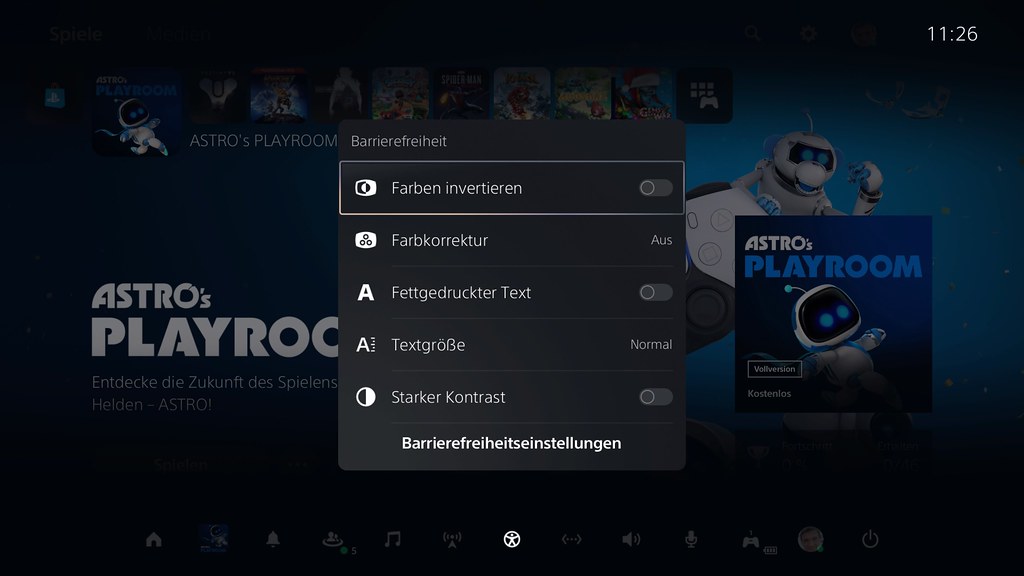
Barrierefreiheit – Ihr könnt besser zocken, wenn ihr eine größere Schrift zu sehen bekommt, den Kontrast erhöht oder Farben invertiert? Dann findet ihr hier alle Einstellungsmöglichkeiten, die euch das Spielen erleichtern.
Netzwerk – Welche Art von Verbindung, WLAN oder Kabel, ihr nutzt und ob ihr auch aktuell mit dem Internet verbunden seid, wird euch unter diesem Symbol angezeigt. Gibt es mal Verbindungsprobleme, dann gelangt ihr schnell zu den Netzwerkeinstellen, die ihr dann überprüfen solltet.
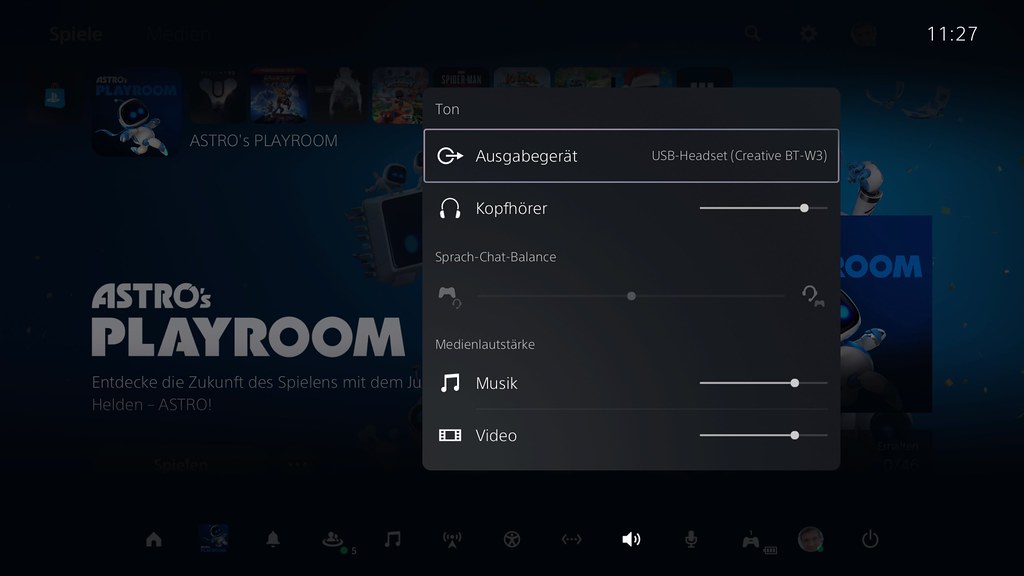
Ton – Kopfhörer-, Lautsprecher- und Medienlautstärke anpassen, Sprach-Chat-Balance einstellen oder das Ausgabegerät wechseln: Alles was mit Klang und Ton zu tun hat, erreicht ihr bequem über dieses Bedienelement.
Mikro – Mikrofon Stummschalten oder den Pegel anpassen, hier findet ihr die passenden Einstellungsmöglichkeiten. Das eingebaute Mikrofon im DualSense schaltet ihr übrigens auch direkt am Controller stumm. Eine orangefarbene LED zeigt euch an, wenn ihr laut fluchen könnt, ohne eure Mitspieler zu brüskieren.
Zubehör – Eine Liste des angeschlossenen Zubehörs, zum Beispiel DualSense-Controller, Headset oder externes Mikrofon sind hier aufgeführt.
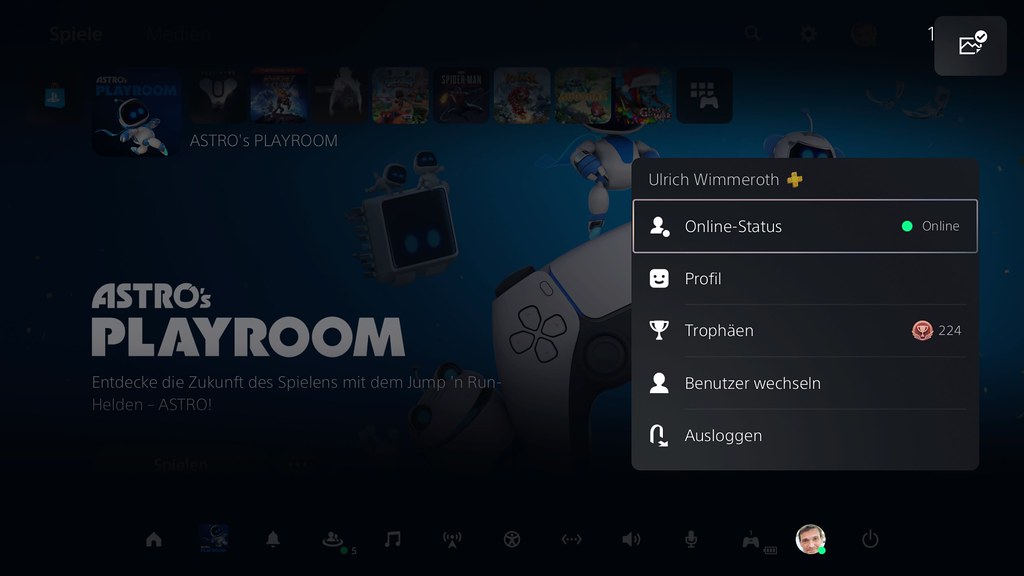
Benutzerkonto – Greift schnell auf euer Profil zu, seht die Anzahl eurer bislang errungener Trophäen, wechselt den Benutzer oder loggt euch aus dem Konto aus.
Ein-/Ausschalten – PS5 herunterfahren, neu starten oder in den Ruhemodus versetzen.
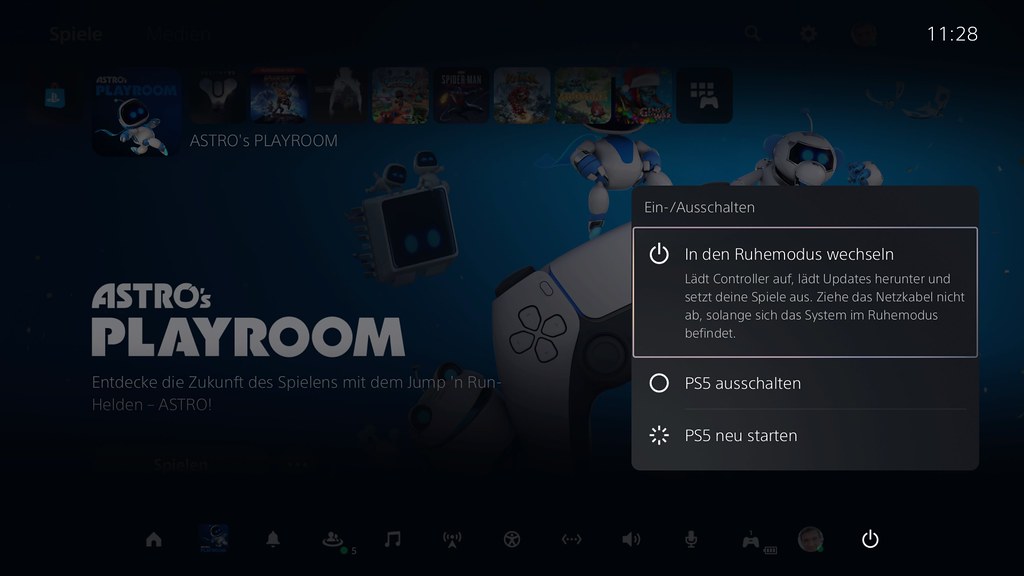
Schaut auch bei den Kollegen von Inside PlayStation vorbei. Die haben immer sehr spannende Inahlte auf ihrem Kanal, darunter auch Videos mit wertvollen Tipps zum neuen PlayStation 5-User Interface.

Noch mehr Tipps und Tricks für PS4 und PS5
Wenn ihr Interesse an weiteren Tipps, Tricks und Tutorials für eure PS4 und PS5 habt, dann schaut euch doch auch mal die folgenden Artikel an:
Website: LINK
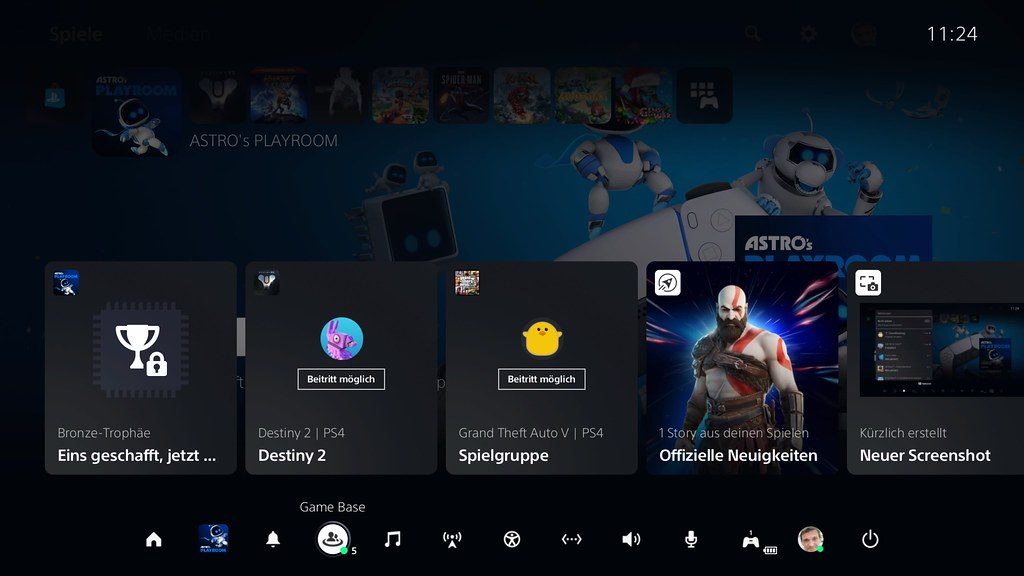
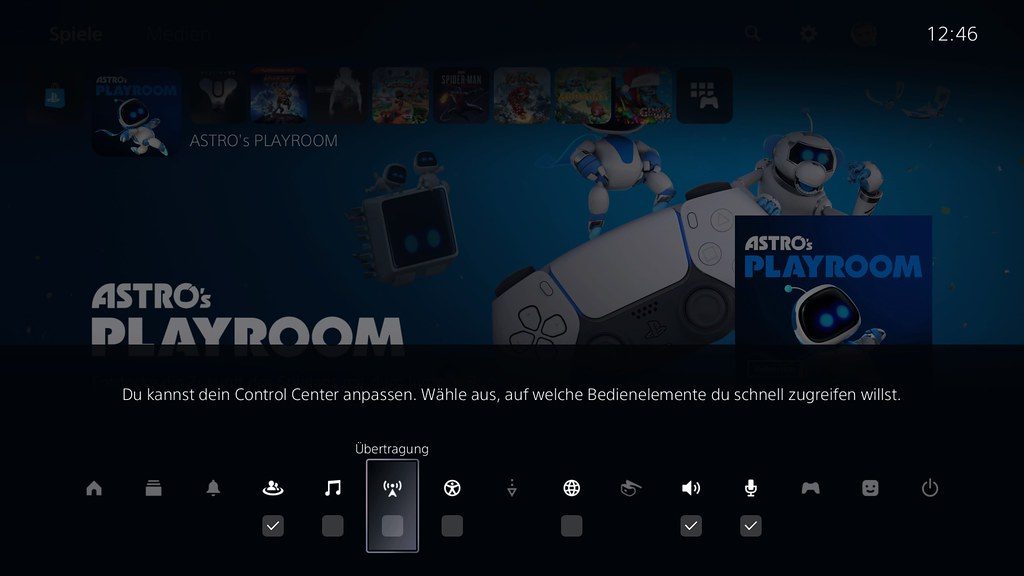
Schreibe einen Kommentar
Du musst angemeldet sein, um einen Kommentar abzugeben.